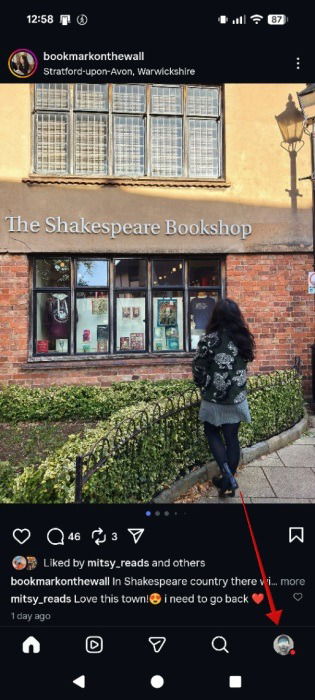Автовход в Windows 10 — 3 рабочих способа и полное руководство
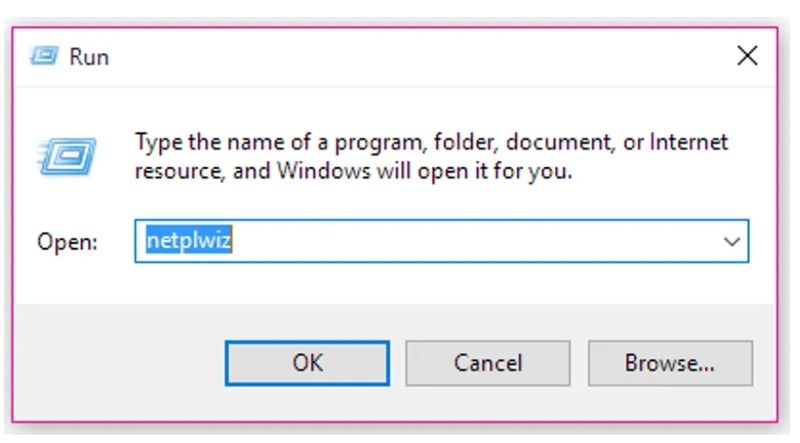
Важно: автологин убирает защиту паролем при загрузке. Включайте его только если устройство находится в безопасном месте и вы понимаете риски.
Что такое автологин и когда он нужен
Автовход (автоматический вход) — функция, которая автоматически вводит имя пользователя и пароль и открывает сессию Windows при запуске компьютера. Коротко: она экономит время и упрощает доступ, но снижает безопасность устройства.
Короткое определение: автологин — механизм автоматической авторизации локального пользователя при загрузке Windows.
Когда полезно включать:
- домашний ПК в закрытой квартире или комнате;
- демонстрационные стенды / киоски, где требуется единый публичный доступ;
- временные тестовые машины в изолированных сетях.
Когда не стоит:
- ноутбук, который вы носите с собой;
- рабочая машина с корпоративными данными;
- устройства в общедоступных помещениях.
Содержание
- Как включить автологин — метод 1: окно “Выполнить” (netplwiz)
- Метод 2: SysInternals Autologon
- Метод 3: изменение реестра (Regedit)
- Как отключить автологин
- Если ни один метод не работает — исправление (регистровая запись)
- Безопасность и матрица рисков
- Чек-листы для ролей
- SOP: быстрая инструкция для администратора
- Тесты и критерии приёмки
- Краткая методология и альтернативы
- Частые вопросы (FAQ)
- Итог
Как включить автологин — метод 1: окно “Выполнить” (netplwiz)
Этот способ самый простой и безопасный для большинства домашних пользователей.
Шаги:
- Нажмите сочетание клавиш Windows + R, чтобы открыть окно “Выполнить”.
- Введите
netplwizи нажмите Enter или кнопку OK. - В окне “Учётные записи пользователей” снимите галочку с пункта “Пользователи должны вводить имя пользователя и пароль для использования этого компьютера”.
- Нажмите “Применить”. Откроется диалог ввода имени пользователя и пароля.
- Введите имя пользователя и пароль от учётной записи, которая должна входить автоматически, и подтвердите.
- Перезагрузите компьютер, чтобы проверить, что автологин работает.
Изображение:
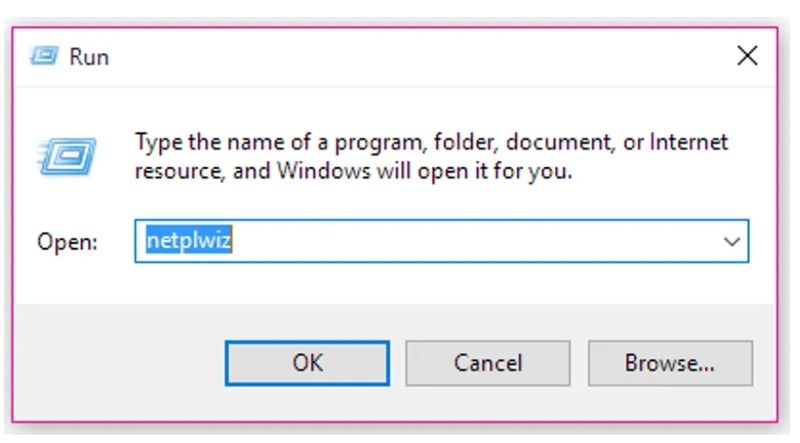
Примечание: это включит автологин при загрузке/перезагрузке. Если экран блокировки включается вручную (Win+L) или политика требует входа, потребуется пароль.
Метод 2: SysInternals Autologon
Утилита Autologon от Microsoft хранит пароль в шифрованном виде в LSA и автоматически настраивает автологин. Удобно, когда нужно избежать ручного редактирования реестра.
Шаги:
- Скачайте Autologon со страницы Microsoft Sysinternals: https://docs.microsoft.com/en-us/sysinternals/downloads/autologon
- Распакуйте архив и запустите подходящую версию: Autologon для 32-битной системы или Autologon64 для 64-битной.
- Подтвердите запуск (Yes) и примите лицензионное соглашение (Agree), если оно появится.
- В окне Autologon проверьте, что поля Username и Domain заполнены корректно. В поле Password введите пароль и нажмите Enable.
- Перезагрузите компьютер — система должна автоматически войти в выбранную учётную запись.
Изображение:
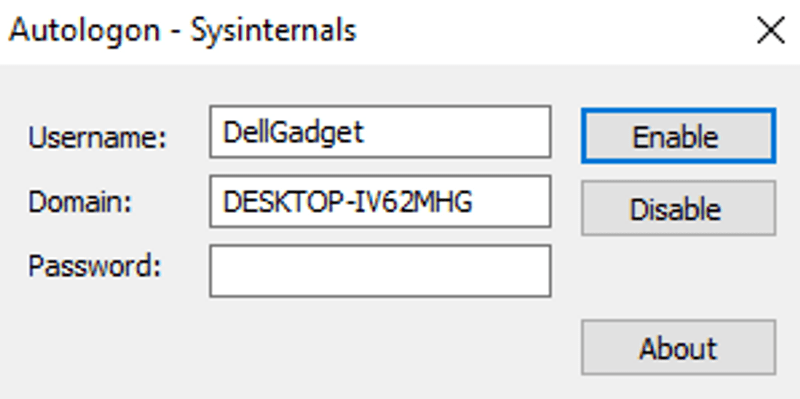
Как отключить: запустите Autologon снова и нажмите Disable.
Плюсы метода: простота, хранение пароля в LSA, нет необходимости вручную редактировать реестр. Минусы: требуется загрузка утилиты, у некоторых организаций запрещён запуск сторонних утилит.
Метод 3: изменение реестра (Regedit)
Используйте этот метод только если первые два не помогли. Ошибки в реестре могут привести к нестабильности системы — создайте точку восстановления перед началом.
Шаги:
- Нажмите Windows + R и введите
regedit, затем нажмите Enter. - Подтвердите UAC (Да).
- Перейдите к ключу:
HKEY_LOCAL_MACHINE\SOFTWARE\Microsoft\Windows NT\CurrentVersion\Winlogon- В правой части найдите запись
DefaultUserNameи дважды щёлкните по ней. В поле “Значение” введите имя пользователя и нажмите OK. - Найдите
DefaultPassword. Если записи нет — создайте новую строковую запись (Edit → New → String Value) и назовите еёDefaultPassword. Присвойте ей значение — пароль пользователя. - Если записи
AutoAdminLogonнет — создайте строковую записьAutoAdminLogonи установите значение1. - Закройте редактор реестра и перезагрузите компьютер.
Изображения:
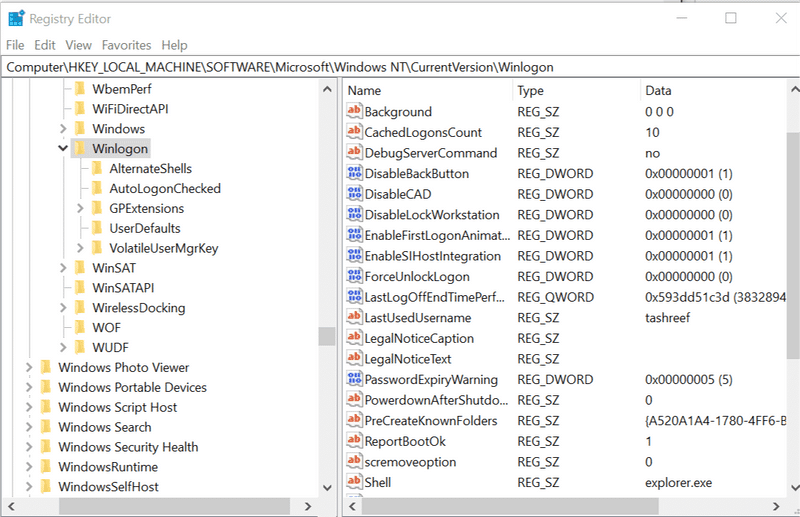
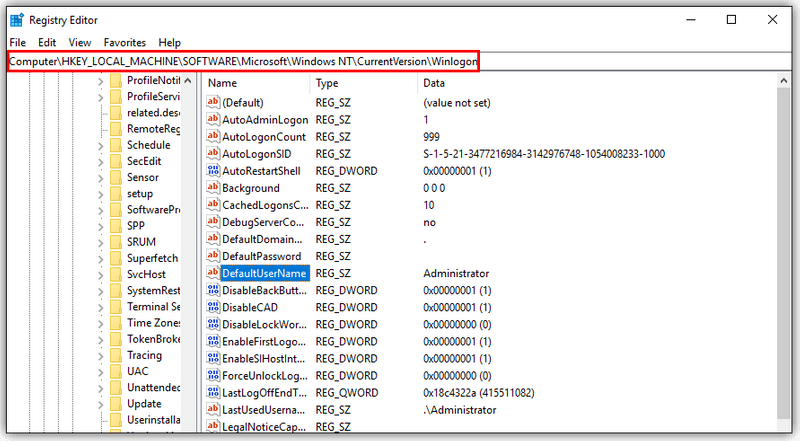
Примечание: при отсутствии DefaultPassword её нужно создать. Если пароль пустой, создайте запись со значением пустой строки — но это крайне небезопасно.
Как отключить автологин
- Метод netplwiz: верните галочку “Пользователи должны вводить имя пользователя и пароль для использования этого компьютера”.
- Autologon: запустите утилиту и нажмите Disable.
- Реестр: установите
AutoAdminLogonв0или удалитеDefaultPassword.
Если ни один метод не работает — исправление отсутствующей чекбокс-опции
Иногда в окне netplwiz отсутствует опция “Пользователи должны вводить имя пользователя и пароль…”. Решение — изменить одну регистровую запись через командную строку с правами администратора.
- Откройте командную строку от имени администратора (Пуск → Command Prompt (Admin) или PowerShell (Admin)).
- Выполните команду (введите и нажмите Enter):
reg ADD "HKLM\SOFTWARE\Microsoft\Windows NT\CurrentVersion\PasswordLess\Device" /v DevicePasswordLessBuildVersion /t REG_DWORD /d 0 /- Перезагрузите компьютер. После этого опция должна появиться в netplwiz.
Важно: команда изменяет поведение Windows, связанное с безпарольными входами (Windows Hello / PIN). Возврат к предыдущему состоянию возможен только при наличии резервной информации о системе.
Безопасность: матрица рисков и рекомендации
Матрица рисков (кратко):
- Конфиденциальность: высока — любой, кто имеет физический доступ, может открыть вашу учётную запись.
- Кража данных: средне — злоумышленник получает доступ к файлам, кэшам браузера и токенам.
- Влияние на сеть: низкое/среднее — зависит от прав учётной записи (локальная vs доменная).
Рекомендации по снижению риска:
- Включайте автологин только для локальных аккаунтов без административных привилегий.
- Отключайте автологин на ноутбуках и мобильных устройствах.
- Включите полный диск шифрование (BitLocker) — тогда утрата устройства не даст мгновенного доступа к диску без ключа.
- Используйте локальные политики или групповую политику, чтобы запретить автологин на рабочих станциях.
Совет: если автологин необходим на демонстрационном ПК, создайте отдельную учётную запись с минимальными правами, без сохранённых учётных данных для корпоративных сервисов.
Чек-листы по ролям
Чек-лист для домашнего пользователя:
- Устройство находится в зоне с ограниченным доступом.
- Учётная запись имеет сложный пароль (даже если он будет сохранён).
- Создана точка восстановления перед изменением реестра.
- Рассмотрено шифрование диска (BitLocker или аналог).
Чек-лист для администратора (рабочая станция в организации):
- Оценена необходимость автологина и одобрена службой безопасности.
- Автологин включён только для локальных учётных записей с минимальными правами.
- Документирована процедура включения/отключения и выполнено тестирование.
- Настроены мониторинг и инвентаризация устройств с автологином.
Чек-лист для киосков/демонстрационных ПК:
- Аккаунт ограничен и не имеет доступа к сети организации.
- Включён автоматический вход в специально созданную учётную запись.
- Настроено предотвращение установки программ и сохранения данных пользователем.
SOP: быстрая инструкция для администратора (шаблон)
- Создать локальную учётную запись
kiosk_userс паролем. - Ограничить группы и права; запретить доступ к административным инструментам.
- Проверить физическую защищённость устройства.
- Включить автологин через Autologon (рекомендация) или netplwiz.
- Тест: перезагрузить дважды, проверить отсутствие запроса пароля.
- Документировать изменения и записать причины включения.
- План отката: инструкция по отключению автологина и восстановлению предыдущих настроек.
Тесты и критерии приёмки
Критерии приёмки:
- При холодном старте ОС (power on) система входит автоматически в заданную учётную запись без ввода пароля.
- При блокировке экрана (Win+L) система требует пароль (если это ожидаемое поведение) или остаётся без пароля — в зависимости от выбранной конфигурации.
- Удаление
DefaultPasswordили установкаAutoAdminLogon=0отключают автологин. - Для варианта Autologon изменение пароля пользователя требует повторного ввода пароля в Autologon.
Тестовые сценарии:
- Сценарий 1: Включение через netplwiz → перезагрузка → автологин сработал.
- Сценарий 2: Включение через Autologon → изменение пароля пользователя → перезагрузка → автологин не сработал до обновления в Autologon.
- Сценарий 3: Включение через реестр → непредвиденная ошибка в значении → восстановление из точки восстановления.
Альтернативы автологину и когда он не нужен
Альтернативы:
- Windows Hello (лицевое распознавание / отпечаток) — быстрый и безопасный вход, где доступен.
- PIN-код — быстрее вводится и локален для устройства (без передачи по сети).
- Короткий тайм-аут блокировки экрана вместо полного отключения пароля.
Когда автологин не нужен: на ноутбуках, в корпоративных средах, при обработке персональных или финансовых данных.
Частые вопросы
Что делать, если ни один метод не работает?
Проверьте, не включены ли политики безопасности вашей организации, которые запрещают автологин. Попробуйте команду регистрации (см. раздел исправления выше) и проверьте права доступа к ключам реестра. Если вы администратор домена — обратитесь к администратору AD.
Стоит ли использовать автологин?
Использование автологина ускоряет запуск, но повышает риск несанкционированного доступа. Для домашних устройств в безопасности он может быть приемлем; для рабочих или портативных — не рекомендуется.
Как отключить автологин, если я потерял пароль?
Если вы потеряли пароль к учётной записи, отключение автологина без пароля невозможно стандартными средствами. Потребуется восстановление пароля через учетную запись Microsoft (если использовалась) или восстановление локального пароля через другие методы восстановления системы.
Соображения по конфиденциальности и соответствию (GDPR и локальные требования)
Автологин делает данные более доступными физически. Если устройство содержит персональные данные граждан ЕС или других юрисдикций с защитой данных, включение автологина может нарушать внутренние правила безопасности и правила обработки персональных данных. Перед включением проконсультируйтесь с политиками компании и специалистом по защите данных.
Краткая методология: как выбрать способ
Эвристика (простая):
- Нужна простота и локальное устройство → netplwiz.
- Нужно управляемое, более безопасное решение → Autologon.
- Нет других вариантов или требуется сценарий автоматизации → реестр.
Резюме
Автологин в Windows 10 можно включить тремя способами: netplwiz (самый простой), Autologon (удобный и рекомендуемый в большинстве случаев) и через реестр (последняя инстанция). Всегда оценивайте безопасность: используйте автологин только если устройство в физически защищённой зоне и учётная запись не имеет лишних привилегий. Для организаций предпочтительна централизованная политика и использование изолированных аккаунтов для публичного доступа.
Краткие рекомендации:
- Домашний ПК в безопасной локации — netplwiz или Autologon.
- Демонстрационный киоск — Autologon с ограничённой учётной записью.
- Корпоративные ноутбуки — не включать.

Изображение показывает общий обзор вариантов автологина и ключевые шаги настройки.
Краткое объявление (100–200 слов)
Автовход в Windows 10 помогает экономить время и упростить запуск устройства. В этом руководстве собраны три рабочих способа включения автологина: через netplwiz, с помощью официальной утилиты Microsoft SysInternals Autologon и вручную через реестр. Мы подробно описали шаги для каждого метода, привели чек-листы для домашних пользователей и администраторов, матрицу рисков и процедуры отката. Особое внимание уделено безопасности: рекомендуется использовать автологин только на локальных устройствах с ограниченным доступом и без административных прав. Для организаций — предварительное согласование с отделом безопасности обязательное.
Контакты и дальнейшие шаги
Если вам нужна помощь с реализацией в корпоративной среде или автоматизацией процедуры для множества машин, обратитесь к системному администратору или специалисту по информационной безопасности. Перед массовым развёртыванием протестируйте процедуру на 1–2 тестовых машинах и документируйте все изменения.
Похожие материалы

Herodotus: защита от банковского трояна

Включить новое меню «Пуск» в Windows 11

Панель полей сводной таблицы Excel: руководство

Включить новое меню «Пуск» в Windows 11 — инструкция

Как исправить дублирование Диспетчера задач в Windows 11